2. Klik på Reporting
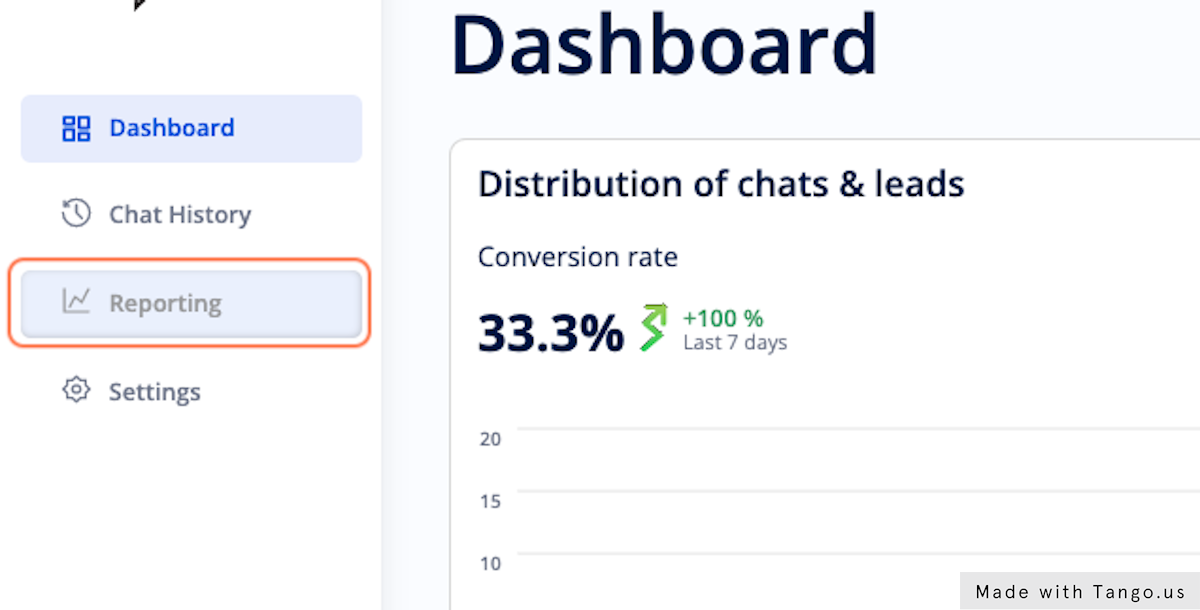
3. Det her er rapporteringsvinduet
I menuen til højre kan du vælge de relevante målinger, du har brug for. Tabellen udvides efter dine valg.
For Analyst Pro-brugere kan du vælge det ønskede datointerval i kalenderen.
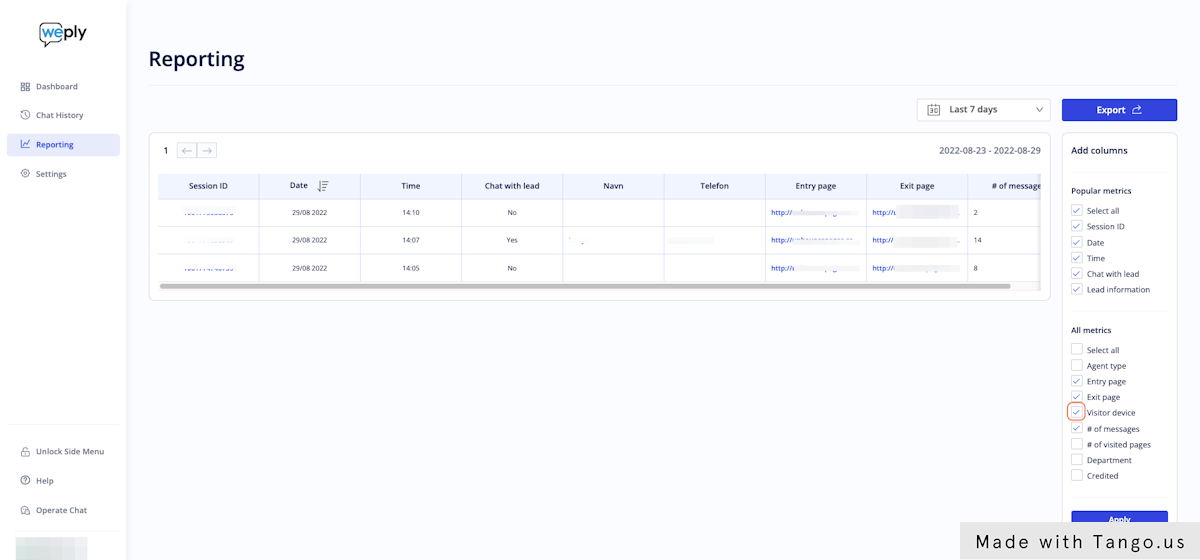
4. Klik på Apply, når du har opdateret de målinger, du vil se
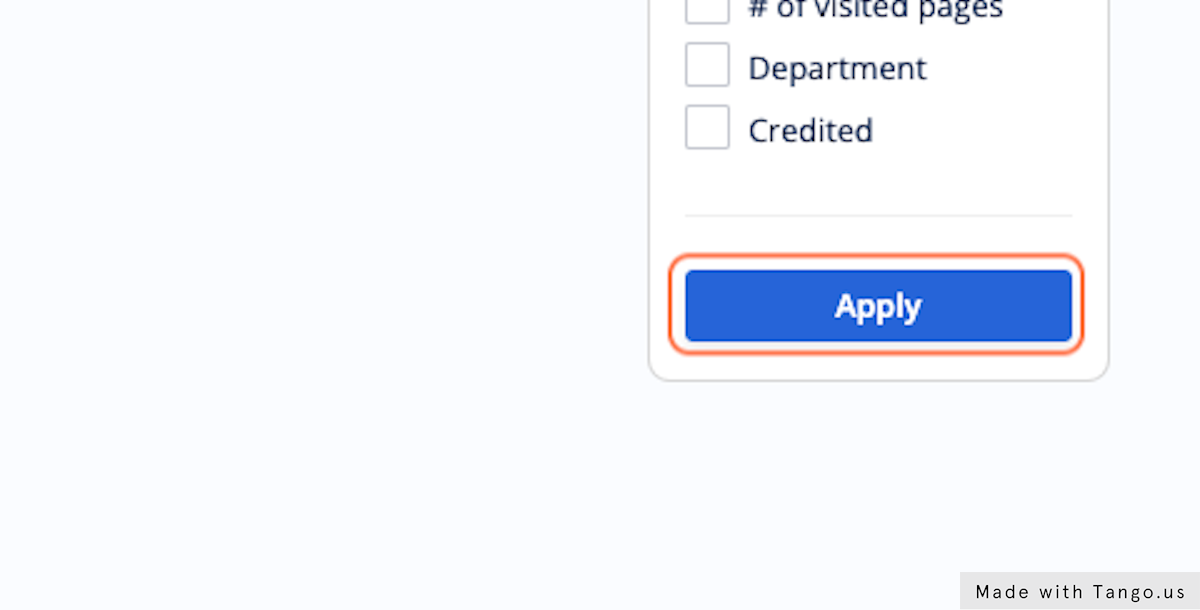
5. Det er muligt at eksportere rapporten til en Excel-fil (.xlxs) for Analyst Pro-brugere
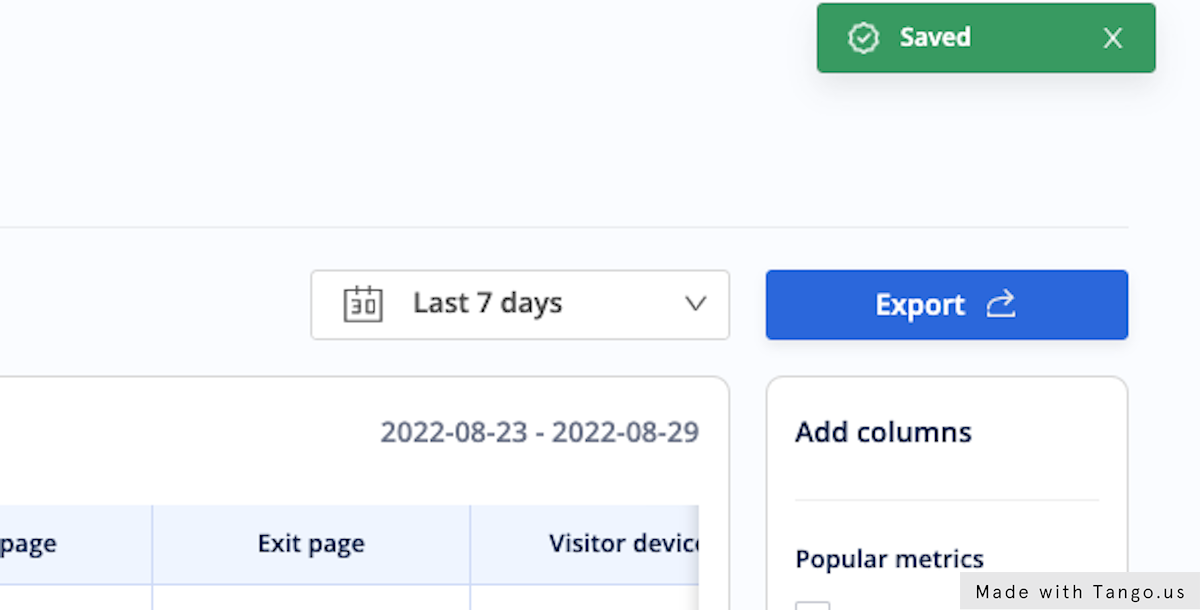
6. Bekræft datointervallet, og klik på Create export for at generere en fil, der kan downloades
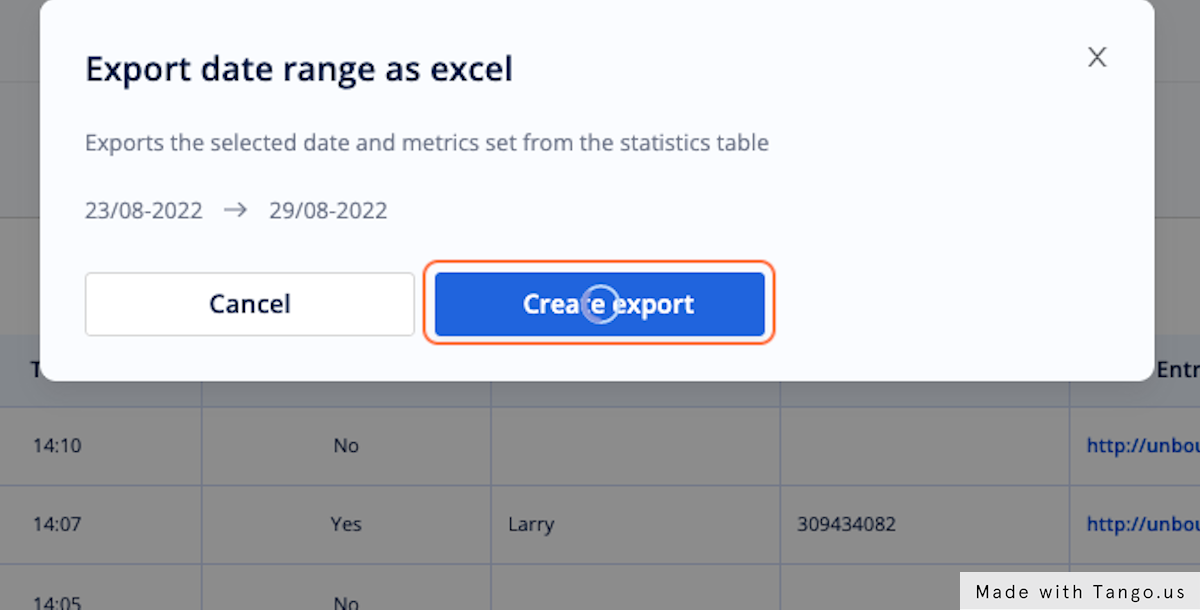
7. Klik på download-knappen ved dokument-linket for at downloade direkte til din enhed
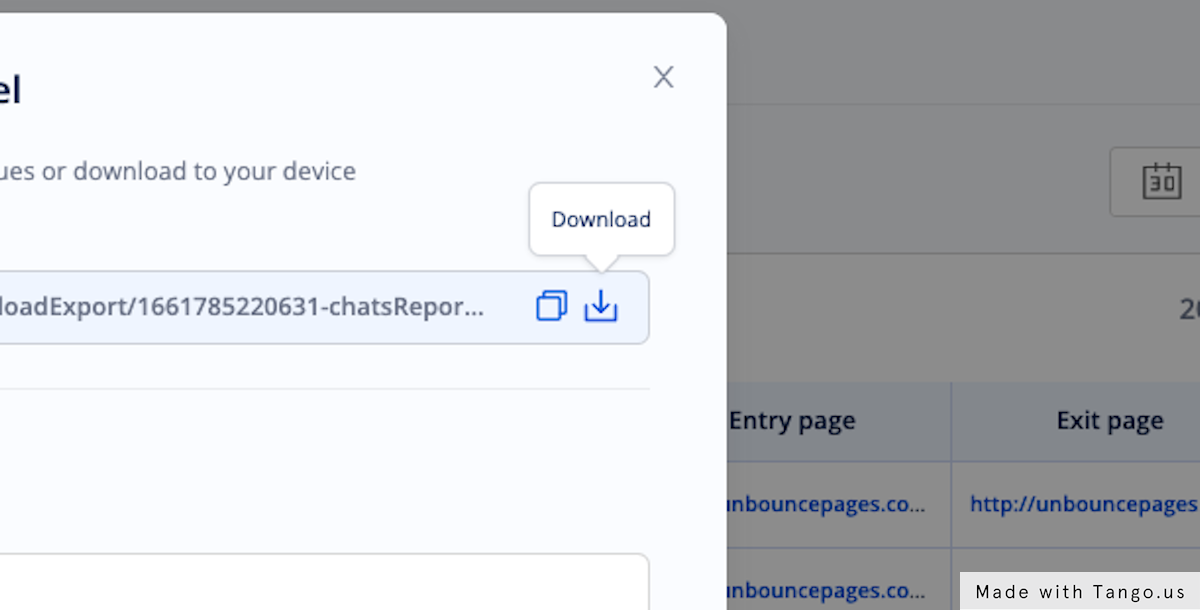
8. Hvis du gerne vil modtage den samme rapport regelmæssigt, skal du klikke på Also schedule this report
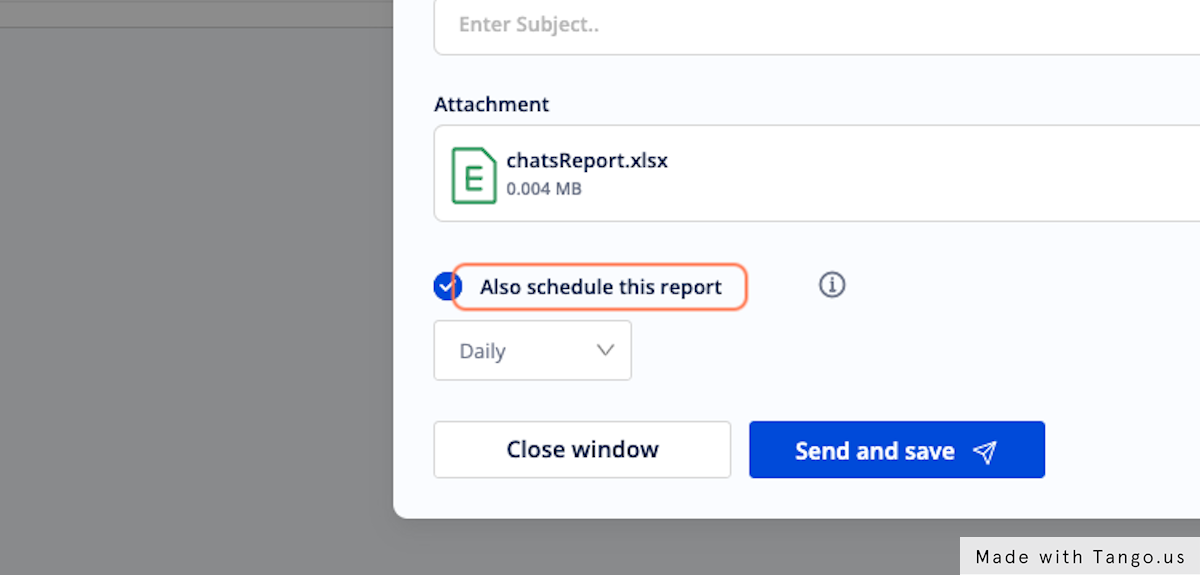
9. Vælg, hvor ofte du vil modtage rapporten
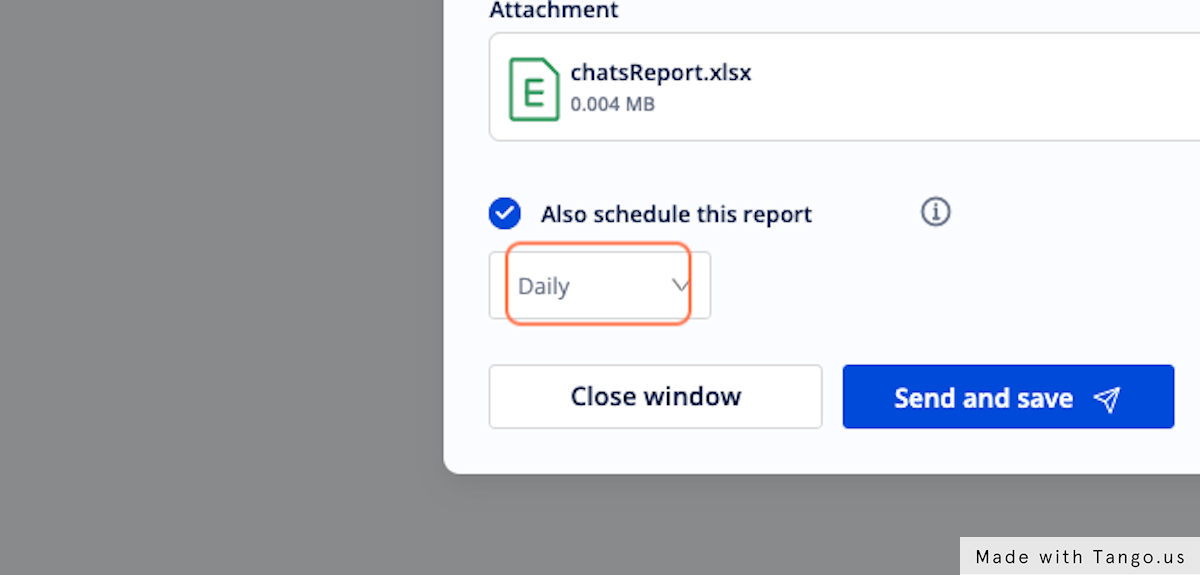
10. Lav en emnelinje til den e-mail, du modtager sammen med rapporten, så du kan identificere den
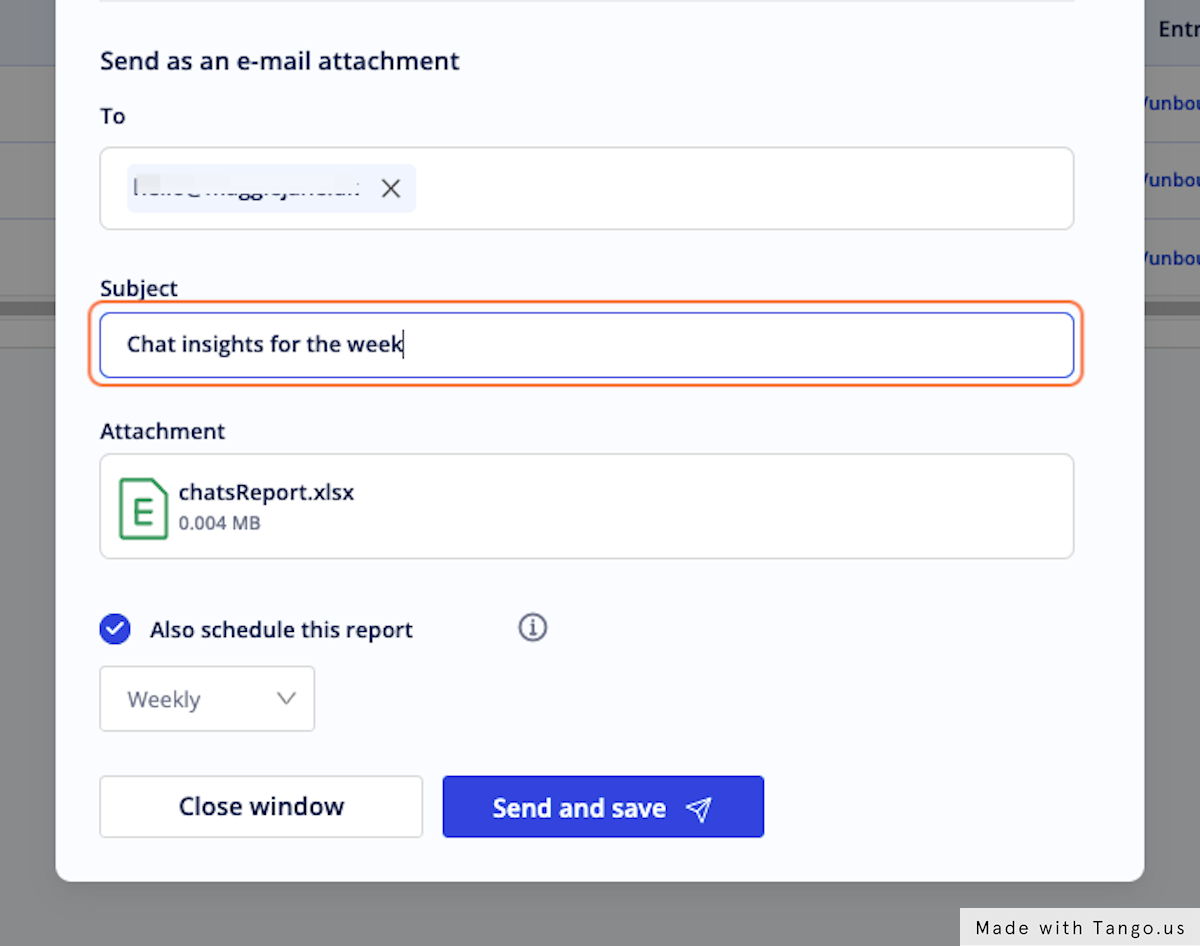
11. Klik på Send og gem for at sende rapporten til dig selv via e-mail, og gem dine indstillinger for at planlægge rapporten
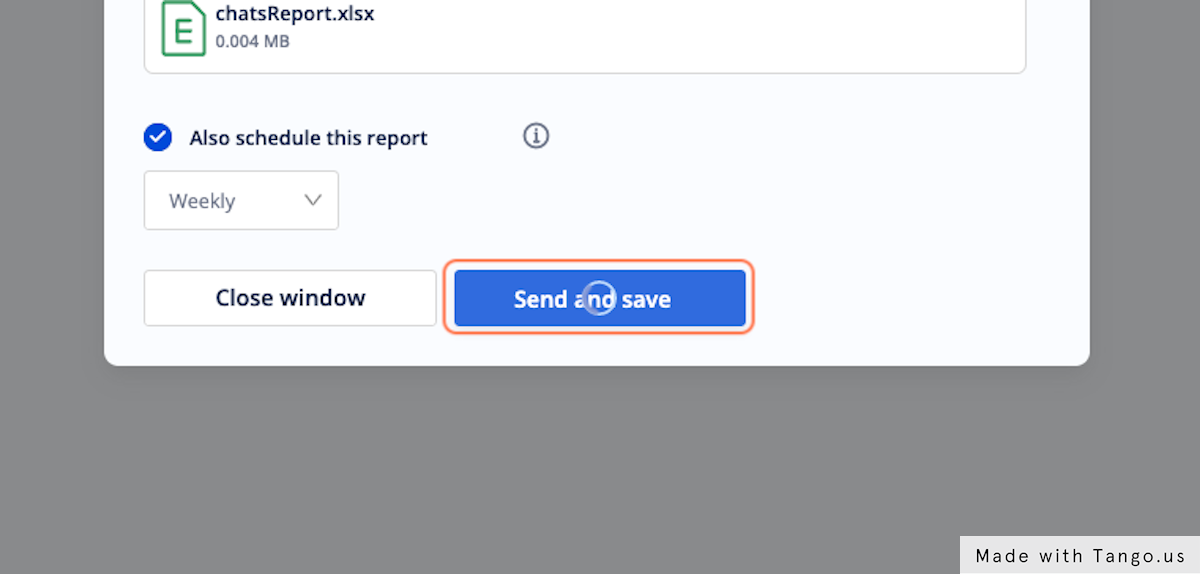
Brug for hjælp?
+45 21 199 199
Vores telefontider er
mandag - torsdag 8.30 til 16.00
fredag 8.30 til 15.30
Vi bestræber os på at besvare alle e-mails inden for 24 timer i løbet af arbejdsugen
